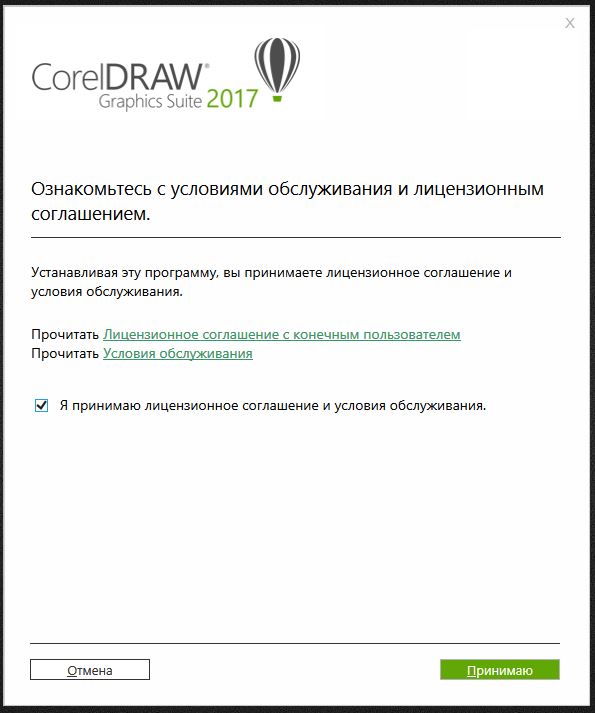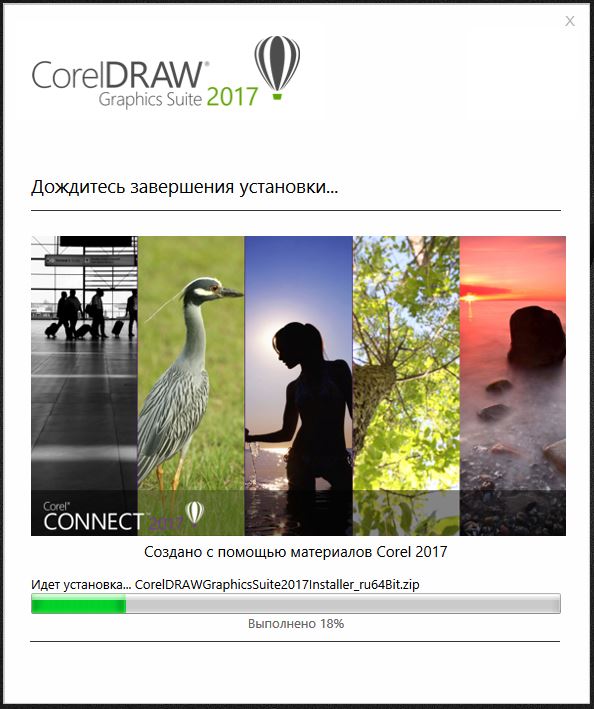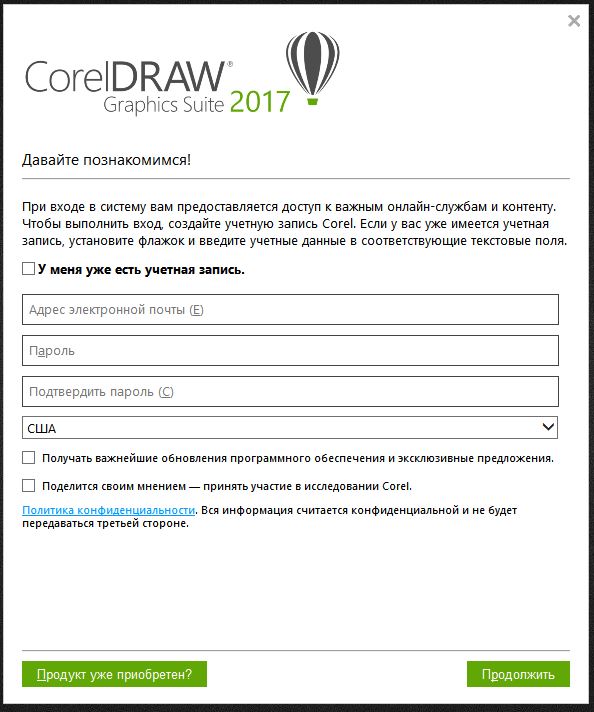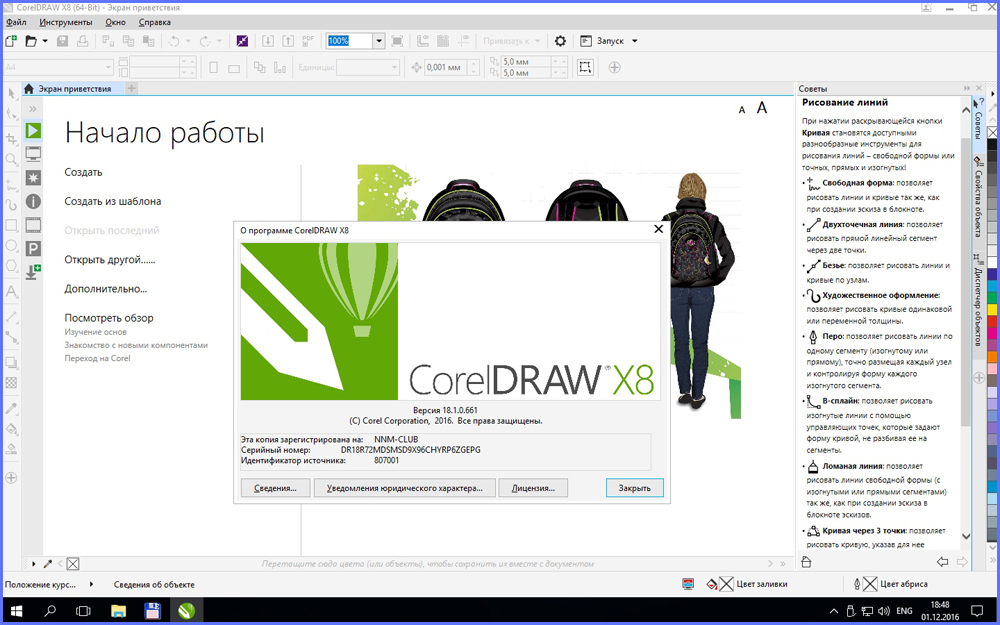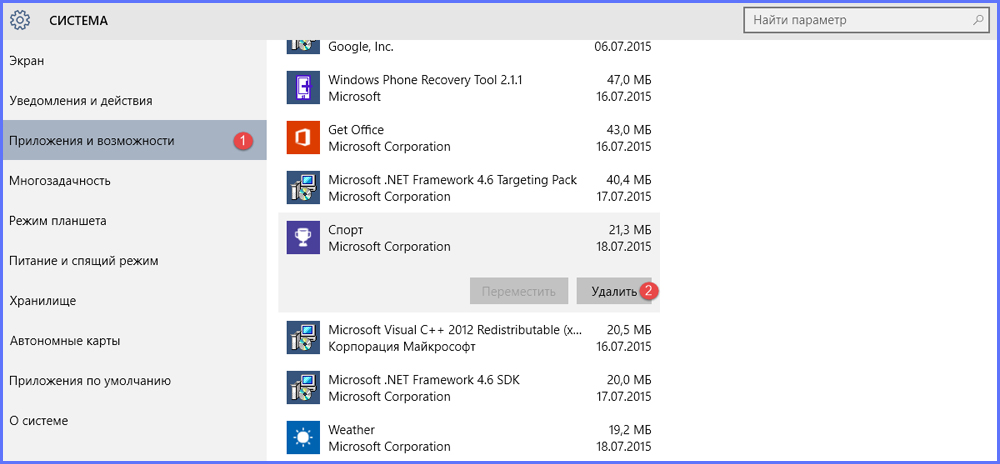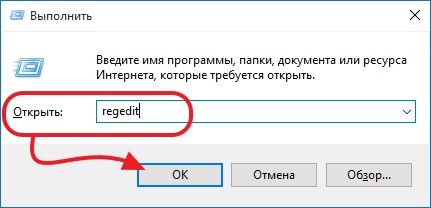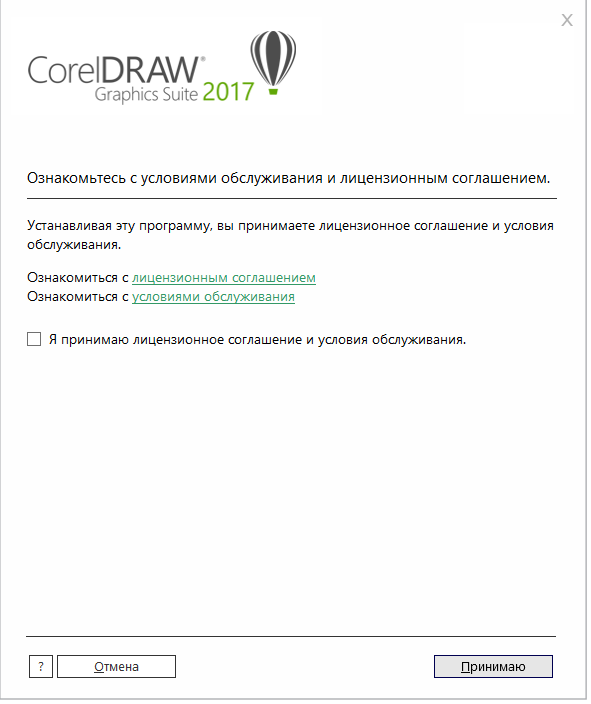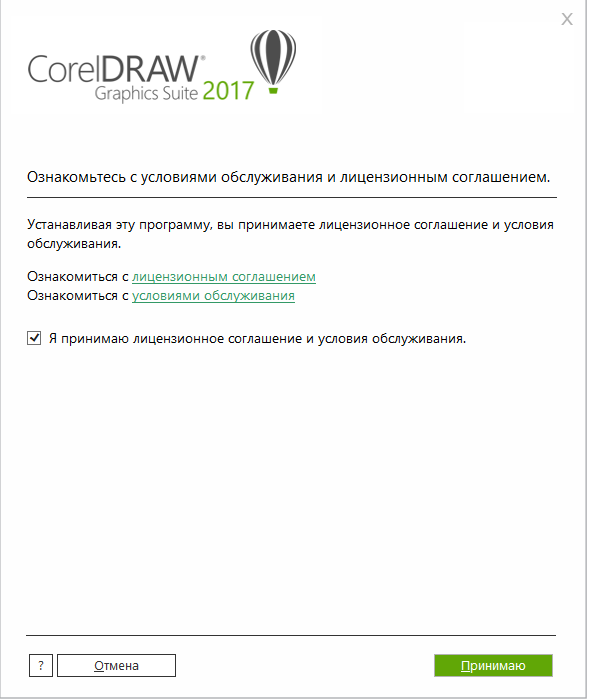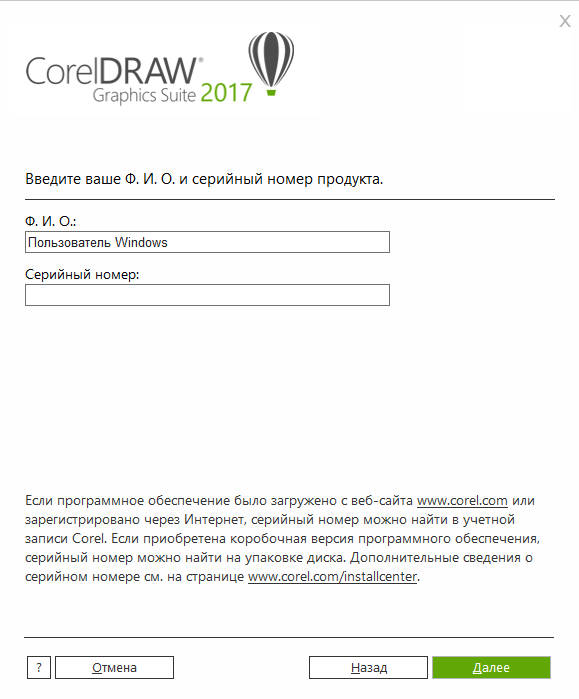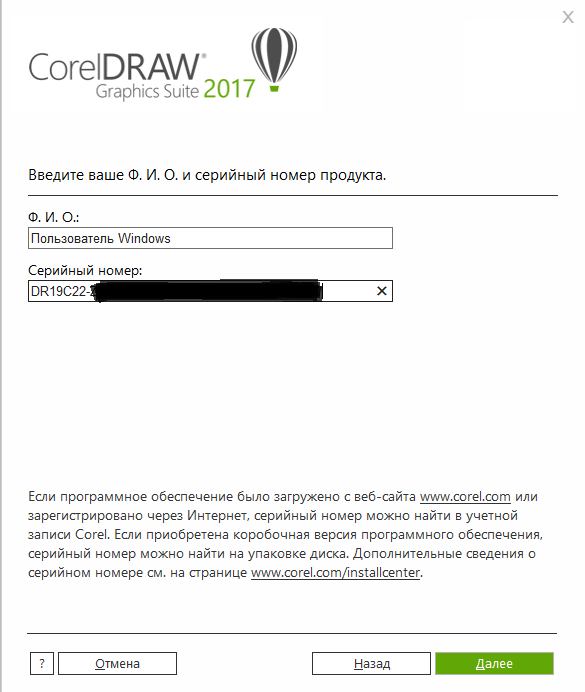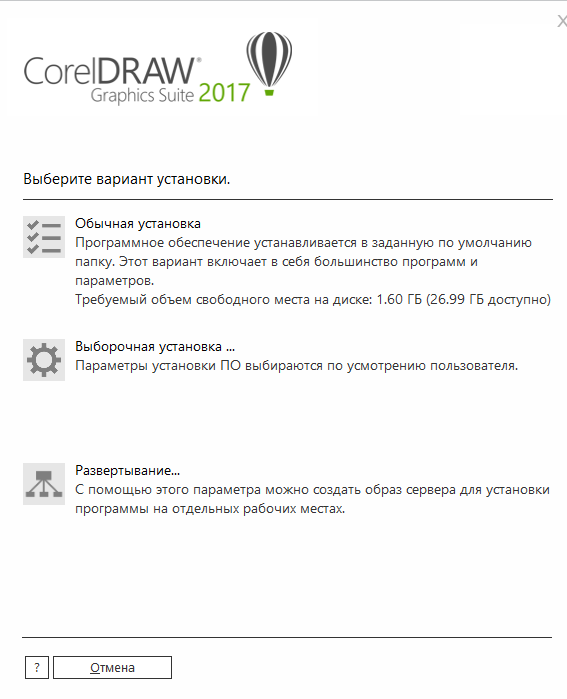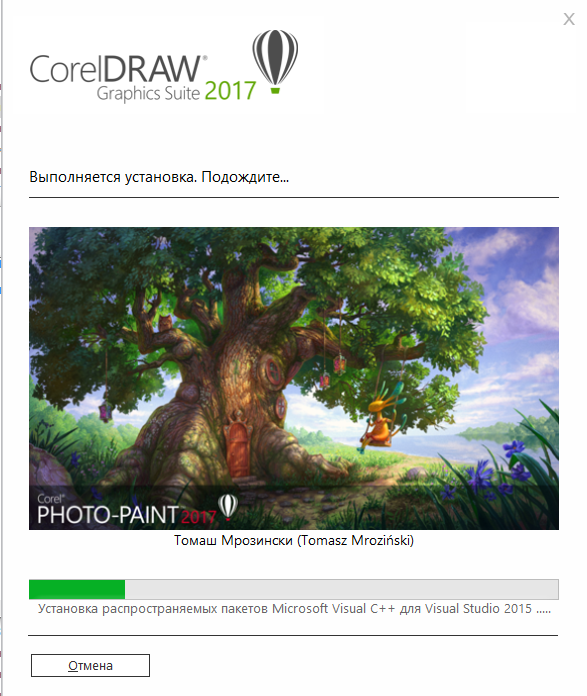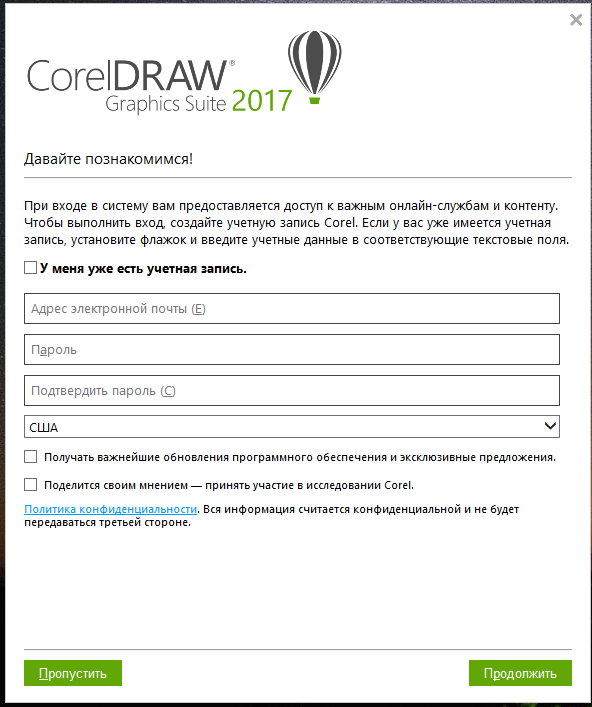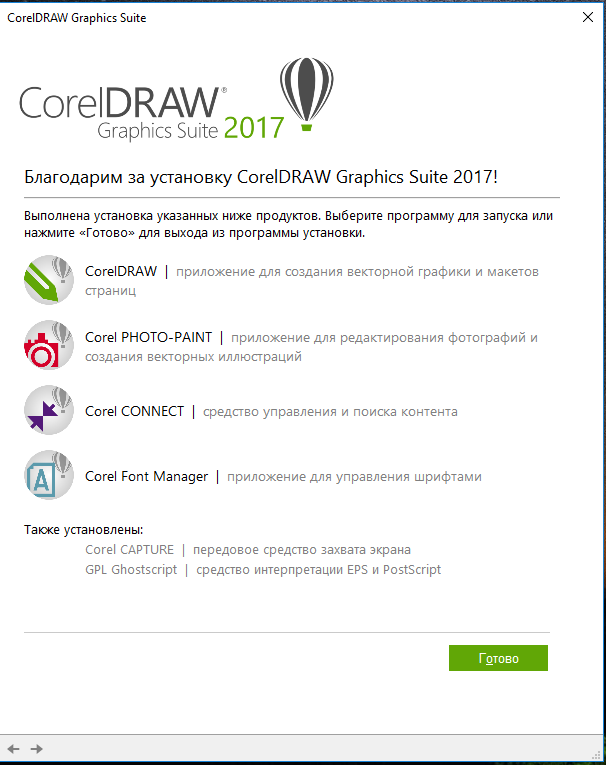6.4.7 Процесс инсталляции программных средств
Примечание. Процесс инсталляции программных средств в настоящем стандарте дополняет выходы процесса передачи из [18]. Пользователи могут рассматривать требуемое соответствие по отношению к процессу в [18] в большей степени, чем к процессу в настоящем стандарте.
6.4.7.1 Цель
Цель процесса инсталляции программных средств заключается в установке программного продукта, удовлетворяющего заданным требованиям, в целевую среду применения.
6.4.7.2 Выходы
В результате успешного осуществления процесса инсталляции программных средств:
a) разрабатывается стратегия инсталляции программных средств;
b) разрабатываются критерии для инсталляции программных средств, предназначенные для демонстрации соответствия с требованиями к инсталляции программных средств;
c) программный продукт инсталлируется в целевую среду;
d) обеспечивается готовность программного продукта для использования в среде его применения.
6.4.7.3 Виды деятельности и задачи
В процессе реализации проекта должны осуществляться следующие виды деятельности и задачи в соответствии с принятыми в организации политиками и процедурами в отношении процесса инсталляции программных средств.
6.4.7.3.1 Инсталляция программных средств
Данный вид деятельности состоит из решения следующих задач:
6.4.7.3.1.1 Исполнитель должен разработать план инсталляции программного продукта в среду его применения, как определено в контракте. Ресурсы и информация, необходимые для инсталляции программного продукта, должны быть определенны и быть в наличии. Как установлено в контракте, исполнитель должен содействовать приобретающей стороне при проведении установки. Если инсталлируемый программный продукт заменяет существующую систему, то исполнитель должен поддерживать любые параллельно выполняемые действия, которые требуются в соответствии с контрактом. План инсталляции должен быть документирован.
Примечание 1. Стратегию инсталляции программных средств следует разрабатывать, согласуя с заказчиком и эксплуатирующей организацией.
Примечание 2. Важной частью разработки стратегии инсталляции является разработка стратегии возврата к последней рабочей версии системы. Для проведения повторной инсталляции последней рабочей версии следует сделать полную резервную копию системы до начала инсталляции.
Примечание 3. Основываясь на требованиях к инсталляции, проводящему ее исполнителю следует определить критерии для среды, в которой программное средство будет установлено.
Примечание 4. Исполнителю следует конкретизировать требования к адаптации системы в среде применения.
Примечание 5. Исполнителю следует адаптировать систему для удовлетворения требований к функционированию.
6.4.7.3.1.2 Разработчик должен инсталлировать программный продукт в соответствии с планом инсталляции. Необходимо гарантировать, что базы данных и программный код инициализируются, выполняются и отменяются, как установлено в контракте. События, происшедшие при инсталляции, и их результаты должны документироваться.
Примечание. Исполнителю следует гарантировать готовность программного продукта к применению в предназначенной для него среде.
Скачать документ целиком в формате PDF
пользовательский программный руководство печать
Дает краткую характеристику функциональных возможностей программного средства. Предназначено для пользователей, которые должны решить, насколько необходимо им данное программного средства (ПС).
Общее описание руководства пользователей программного средства включает в себя:
— порядок действий пользователя для установки и использования системы и ПС;
— краткое описание функций и характеристик ПС;
— описание внешней программной среды;
— перечень файлов, включая файлы базы данных, необходимых для применения ПС;
— порядок действий для продолжения или возобновления функционирования ПС в случаях возникновения непредвиденных ситуаций;
— организация и функционирование ПС с точки зрения пользователя;
— описание процедур, позволяющих фиксировать дефекты и ошибки;
— детальные, пошаговые действия пользователя при включении системы и дальнейшей работе с ней;
— ссылки на другие руководства системы и комплекса программ;
— перечень и пояснение выводимых системой сообщений.
Руководство по инсталляции программного средства
Предназначено для системных администраторов. Он должен детально предписывать, как устанавливать системы в конкретной среде. Он должен содержать описание машинно-считываемого носителя, на котором поставляется программное средство, файлы, представляющие программное средство, и требования к минимальной конфигурации аппаратуры.
В частности, включает в себя:
— концепции и обзоры системного управления программами и базами данных;
— документы, детализирующие концепцию процессов управления системой и ПС и требования к реализации каждой функции;
— информационная модель системы, комплекса программ, их атрибутов и операций;
— руководства для формализации и описания объектов управления системы и ПС;
— формализация непосредственной передачи управляющей информации между компонентами системы и ПС;
— документы, описывающие:
· передаваемые типы данных;
· формализованные объекты, их состояния, атрибуты, операции и извещения об обмене;
— классификатор объектов управления, отражающий взаимосвязь между классами объектов управления и правилами их применения;
— функции администратора программных средств:
· общие функции администрирования при применении данного ПС;
· процедуры по инсталляции и подготовке ПС к эксплуатации;
· контроль ввода заданий и выработки запроса на их выполнение;
· контроль представления результатов обработки заданий;
· способы и формы контроля исполнения заданий;
· динамическое управление процессом реализации заданий.
Справочник по применению программного средства
Предназначен для ординарных пользователей. Содержит необходимую информацию по применению программного средства, организованную в форме удобной для избирательного поиска отдельных деталей.
Включает в себя:
— порядок действий пользователя для использования системы и ПС;
— краткое описание функций и характеристик ПС;
— описание внешней программной среды;
— перечень файлов, включая файлы базы данных, необходимых для применения ПС;
— порядок действий для продолжения или возобновления функционирования ПС в случаях возникновения непредвиденных ситуаций;
— организация и функционирование ПС с точки зрения пользователя;
— описание процедур, позволяющих фиксировать дефекты и ошибки;
— детальные, пошаговые действия пользователя при включении системы и дальнейшей работе с ней;
— ссылки на другие руководства системы и комплекса программ;
— перечень и пояснение выводимых системой сообщений.
Содержание
- Установка CorelDraw. Инструкции по установке
- Установка CorelDraw. Инструкция установки Шаг за Шагом.
- Установка CorelDraw. Выводы.
- Установка и удаление CorelDraw
- Для чего предназначен Corel?
- Установка
- Возможные проблемы
- Удаление
- Как установить CorelDRAW
- Системные требования
- Установка
- Руководство по инсталляции программного средства coreldraw
- Проекты ПРЦ НИТ
- Инструкция по установке CorelDRAW
Установка CorelDraw. Инструкции по установке
Автор: admin · Опубликовано 12 декабря, 2017 · Обновлено 12 декабря, 2017
CorelDraw – графический редактор для персональных компьютеров на базе OC Windows. Программа поддерживает большое количество форматов, благодаря чему и пользуется популярностью среди пользователей. В этой статье узнаем, как будет проходить программная установка CorelDraw. Она весьма легкая и непринужденная. А саму программу сможет использовать даже начинающий пользователь.
Установка CorelDraw. Инструкция установки Шаг за Шагом.
Давайте установим данную программу на ПК. Чтобы начать процесс установки, скачиваем инсталляционный файл и кликаем на него два раза лкм (левой кнопкой мыши). Появится меню, в котором следует ознакомиться с условиями обслуживания и лицензионным соглашением. Чтобы продолжить, необходимо установить галочку напротив пункта «Я принимаю лицензионное соглашение и условия обслуживания».
Нажимаем на «Принимаю» и ждем окончания загрузки установочных компонентов программы.
После окончания загрузки перед нами появится меню «Давайте Познакомимся!». Если будет использоваться платная версия программы, необходимо будет ввести свои данные, создав учетную. Если у Вас есть уже аккаунт, необходимо установить галочку напротив пункта «У меня уже есть учетная запись» и продолжить активацию программу в следующем пункте меню.
После процедуры активации ПО, установка завершается. Можно приступать к работе в данном приложении.
Установка CorelDraw. Выводы.
Следуя данной инструкции по установке CorelDraw, можно с легкостью установить программу на Ваш персональный компьютер. Данное руководство подходит для всех версий этой программы.
Наш сервис создан для того чтобы помогать начинающим пользователям персональных компьютеров и ноутбуков, устанавливать различное программное обеспечение. На нашем сайте можно ознакомиться с большим количеством ПО, в которое входит и установка операционной системы Windows 7.
Всем приятного ознакомления и изучения компьютерных азов.
Источник
Установка и удаление CorelDraw
Если вы решили стать профессиональным дизайнером, то ваш выбор, скорее всего, будет лежать между двумя программами: CorelDRAW и Photoshop. О последней написано довольно много подробных статей и материалов, поэтому поговорим о Кореле: как установить CorelDRAW и удалить, если он вдруг вам не понравился.

Для чего предназначен Corel?
Не совсем правильно сравнивать самый популярный продукт Adobe с CorelDRAW. Фотошоп предназначен исключительно для работы с растровой графикой, в то время как герой этой статьи — с векторной. Однако пакет GraphicsSuite включает в себя и редактор растра. Основные достоинства Corel по сравнению с теми же Adobe Illustrator и Photoshop:
- работать легко как новичкам, так и опытному пользователю;
- множество высокоточных профессиональных инструментов;
- возможность настроить программу под себя;
- тысячи единиц доступного контента: цвета, шаблоны, шрифты, фото и прочее.
Установка
Установить на свой ПК CorelDrawпросто. Для начала стоит задаться вопросом, откуда его скачивать. Как всегда, существует два пути:
- официальный ресурс,
- сайты, распространяющие пиратский контент.
Многие, не задумываясь, выберут второй вариант, так как не привыкли за что-либо платить в интернете. Однако всё же советую пойти дорогой честного потребителя и загрузить лицензионную версию. Тем более что можно сначала скачать пробник, а уже затем, если он понравится, купить или оформить подписку.
Установка CorelDrawX8 (последняя версия) или любой другой — дело довольно стандартное. Мы просто качаем инсталлятор, запускаем его и следуем инструкциям на экране. Если выбрали пиратский софт, проследите, чтобы ваш компьютер не заполонили Яндекс Бары и браузеры Амиго. После завершения сего процесса можно будет запустить программу.
Возможные проблемы
Не всегда всё идёт по плану. Во время инсталляции CorelDrawX6 или GraphicsSuite может выскочить оповещение: продукт установить нельзя, так как на компьютере уже присутствует другая версия. Верить ему не стоит. Особенно в том случае, если вы сами прекрасно знаете, что вам никогда не приходилось этот софт устанавливать.
Решить проблему можно следующим образом. Дело в том, что на Windows уже есть два компонента, которые инсталлятор пытается загрузить: Microsoft .NET Framework 4.6 и MicrosoftVisual C++ 2015 Redistributable. Проще всего будет удалить их, чтобы они не смущали программу.
- Открываем «Установка и удаление программ» через параметры управления системой (пункт «Программы и приложения»).
В Windows 10 необходимо войти в «Система» — «Приложения и возможности» и выбрать необходимую программу для удаления
После этого установка должна пройти нормально.
Удаление
Сложности у людей чаще вызывает не установленный Корел, а вопрос с тем, как удалить его с компьютера полностью. Зачем это делать? Если вы вдруг решили загрузить новую версию ПО, а в системе остались части старой, они могут помешать и сорвать ваши планы.
Полное удаление легче всего осуществить при помощи утилиты Windows Clean Up. Она часто уже стоит на ПК под управлением Виндовс. В противном случае придётся самостоятельно её скачать.
- Запускаем Windows Clean Up.
- Открываем список установленных программ.
- Находим в нём CorelDraw.
- Выделяем, щёлкаем на кнопку «Remove».
Теперь приложение должно убраться с компьютера полностью. Однако не всегда это происходит. Дополнительной мерой будет почистить реестр. Но делать это стоит, только если у вас создана резервная копия реестра и вы мало-мальски шарите в ПК.
- Жмём Win+R.
- Вводим «regedit» в строке, затем Ввод, открывается реестр.
- Необходимо удалить эти ключи, если они там присутствуют:
HKEY_LOCAL_MACHINESOFTWAREWow6432NodeCORELCorelDRAW15.0
HKEY_LOCAL_MACHINESoftwareWow6432NodeCorelSetupCorelDRAW Graphics Suite 15
HKEY_LOCAL_MACHINESoftwareWow6432NodeCorelPCU540215253
HKEY_CURRENT_USERSoftwareCorelCorelDRAW15.0
HKEY_LOCAL_MACHINESOFTWARECORELCorelDRAW15.0
HKEY_LOCAL_MACHINESoftwareCorelSetupCorelDRAW Graphics Suite 15
HKEY_LOCAL_MACHINESoftwareCorelPCULicenses540215253
HKEY_CURRENT_USERSoftwareCorelCorelDRAW15.0
Это был финальный штрих в удалении CorelDraw. После этого программа должна перестать вас мучить и спокойно дать установиться новой версии.
Теперь вы знаете, как выполнить два базовых действия с Корел: установить или удалить. Приложение довольно мощное и не зря составляет основную конкуренцию Adobe. Поэтому лучше подумайте, прежде чем убирать его с ПК.
Источник
Как установить CorelDRAW
В большинстве операционных систем есть предустановленные графические редакторы. Зачастую они просты и способны выполнять только самые примитивные задачи: наложение фильтров, раскадровку и другие изменения с помощью разных инструментов. Также существует и ряд других программ, специализирующихся на редактировании растровой и векторной графики. Каждое такое ПО предназначено для определённых задач, от пост-обработки фотографий до создания логотипов. Одним из таких редакторов является CorelDRAW, с помощью которого можно работать с векторной графикой. Однако, в пакете установки также входит Corel Photo-Paint, в котором присутствуют инструменты растрового редактирования.
Системные требования
Для корректной установки и работы CorelDRAW X7 на персональном компьютер должны быть соблюдены следующие требования:
- Операционная система Windows 7-10 с использованием последних пакетов обновлений.
- Процессор не слабее, чем AMD Athlon 64.
- Более двух гигабайт оперативной памяти, для удобной работы рекомендуется четыре.
- Графические характеристики для CorelDRAW не так важны. Будет достаточно поддержки экрана в разрешение HD.
Также необходим доступ к интернету и обновлённый Internet Explorer.
Рекомендуем! MultiSetup
| Официальный дистрибутив |
| Тихая установка без диалоговых окон |
| Рекомендации по установке необходимых программ |
| Пакетная установка нескольких программ |
Установка
Перед тем, как установить CorelDRAW X4 на Windows 10 необходимо получить лицензионную копию программы или воспользоваться условно бесплатной версией.
[sc name=»corel-draw» ]
Скачать её можно с официального сайта в специально предназначенном для этого разделе.
Или приобрести лицензию у сертифицированного партнёра Corel Corporation.
Как и в большинстве случаев, на первой странице установщика находится соглашения пользователя. Вдобавок есть ссылка на условия обслуживания.
Регистрация продукта проходит с помощью ввода Ф. И. О. и серийного номера. Для этого в момент установки программы должно быть подключение к интернету.
Есть два типа инсталляции: обычная и выборочная. При выборочной можно отказаться от установки некоторых плагинов.
Всего плагинов четыре, каждый из них является отдельным инструментом.
На следующей странице согласуется установка утилит, активация расширенной совместимости с файлами EPS, а также создание ярлыков на рабочем столе.
Выбор директории, в которой будут находиться системный файлы программы.
Начнётся установка CorelDRAW, по окончанию которой на рабочем столе появятся ярлыки, если такая задача была активирована ранее.
Думать о том, как русифицировать корел драв X7 после установки не нужно, так как в инсталляторе имеется выбор языка.
Видео по установке:
Источник
Руководство по инсталляции программного средства coreldraw
Проекты ПРЦ НИТ
Инструкция по установке CorelDRAW
Уважаемые сотрудники Саратовского государственного университета!
В мае 2017 года для образовательных нужд университета была закуплена подписка на комплект программного обеспечения Corel Academic Site License Level 5 Three Years, которая будет действовать с этого момента в течение трех лет.
Данная подписка предоставляет учебному заведению неограниченное право использования следующих программных продуктов Corel:
- CorelDRAW Graphics Suite 2017
- Corel PaintShop Pro X9
- Corel VideoStudio Essentials
- Corel Painter 2017
- Corel PDF Fusion
ВНИМАНИЕ. Программные продукты предоставляются исключительно в учебных или личных целях. Версии программного обеспечения для образовательных учреждений не подлежат использованию в коммерческих, профессиональных или иных целях, направленных на получение прибыли.
Результаты работ и другие данные, созданные при помощи версий программного обеспечения для образовательных учреждений или учебных версий, могут содержать определенные уведомления и ограничения, которые запрещают использование данных вне образовательной среды. Если Вы комбинируете или связываете данные, созданные при помощи версий программного обеспечения, предназначенных для образовательных учреждений, версий для студентов или для персонального обучения, с данными, созданными иным образом, то на такие комбинированные данные также может распространяться действие таких уведомлений и ограничений.
Программное обеспечение, поставляемое в рамках лицензии CASL, загружено на внутренний сервер учебного заведения и предоставлен доступ всем заинтересованным в получении программного обеспечения пользователям. Пользователи могут скачать дистрибутивы внутри сети СГУ. Для этого необходимо зайти на сервер в раздел: \sharesdistr_Text_and_GraphCOREL
Требования к системе для CorelDRAW Graphics Suite 2017
- Windows 10, Windows 8.1 или Windows 7 (32- или 64-битные версии), все с последними пакетами обновления
- Intel Core i3/5/7 или AMD Athlon 64
- 2 ГБ оперативной памяти
- 1 ГБ места на жестком диске
- Мышь, планшет или мультисенсорный монитор
- Разрешение монитора 1280 x 720 при 100% (96 т/д)
- Microsoft Internet Explorer 11 или выше
- Microsoft .Net Framework 4.6
- Опционный DVD-привод (для установки коробочной версии)
- Подключение к интернету *
*Подключение к интернету требуется для проверки аутентичности CorelDRAW Graphics Suite, получения обновлений производительности и стабильности, доступа к онлайн-контенту и использования некоторых компонентов пакета, таких как QR-коды и Контент-центр. CorelDRAW Graphics Suite может быть использован в автономном режиме при условии подключения к интернету (по крайней мере раз в месяц).
Для получения лицензионных ключей сотруднику необходимо написать служебную записку по образцу.
Для установки CorelDRAW Graphics Suite 2017 на вашем компьютере, подключенному к сети СГУ вы можете воспользоваться сервером развертывания \chuzzleCorelDRAW Graphics Suite 2017 . В данном случае установленная версия программы будет получать необходимые обновления и будет содержать шаблоны и клипарты для создания дизайна.
Для установки CorelDRAW Graphics Suite 2017 на вашем домашнем компьютере с указанного сервера \sharesdistr_Text_and_GraphCOREL Вам нужно скачать файл CorelDRAWGraphicsSuite2017Installer-EN_DE_FR_IT_NL_ES_BR_CZ_PL_RU_CT_CS_JP_TR.iso
Затем нужно замонтировать этот установочный образ в вашей системе. (Для Windows 10 подключение образов дисков происходит автоматически, надо его просто открыть, например, через проводник). После этого можно запустить установочный файл и следовать указаниям установщика.
Здесь необходимо принять лицензионное соглашение и условия обслуживания.
Продолжаем установку, нажимаем кнопку «Принимаю».
В этом окне нужно ввести серийный номер, который вам был передан от администраторов лицензий сети СГУ. Жмем «Далее».
Если вам нужны все приложения, входящие в пакет Corel, выбирайте вкладку «Обычная установка». Если вам нужен только CorelDraw, можете войти в «Выборочная установка» и выбрать нужный программный продукт.
Ждём, идет процесс установки.
Так как данный программный продукт зарегистрирован на университетскую учетную запись, в данном окне нужно нажать «Пропустить».
Если у Вас еще остались вопросы по установке, можете обратиться в отдел аппаратно-программных систем ПРЦНИТ, который находится в 9 корпусе 105 комнате или позвонить по телефону 210-667.
Источник